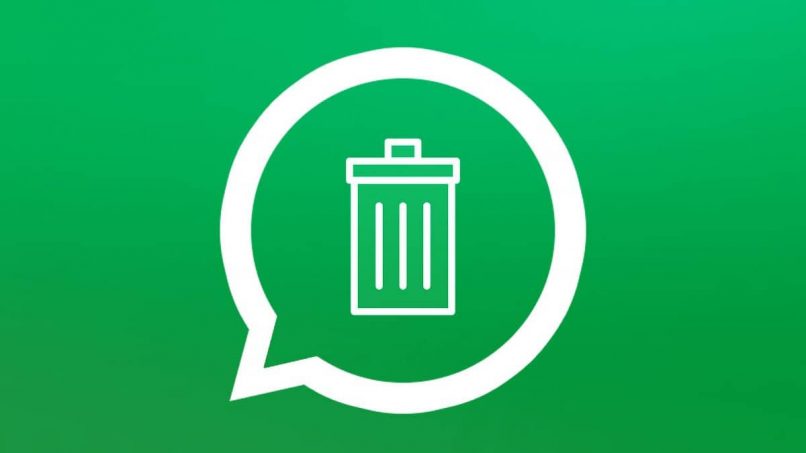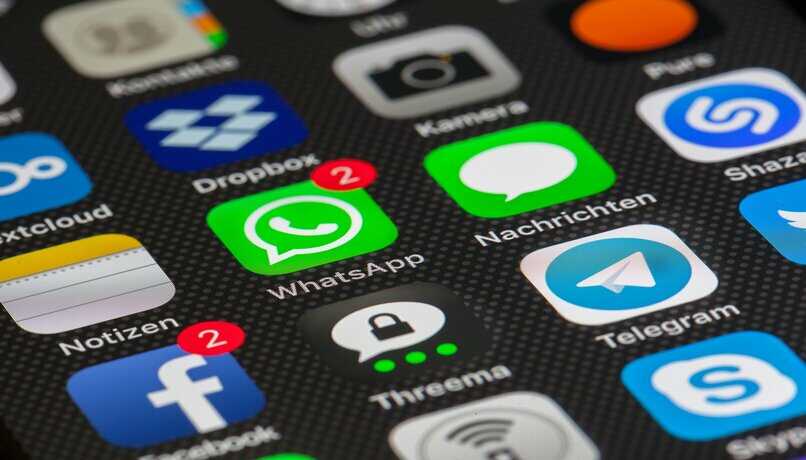كيفية حذف ملفات WhatsApp المحفوظة على هاتفي الخلوي لتحرير مساحة. من الشائع جدًا أن يصبح هاتفك بطيئًا باستخدام الكثير من WhatsApp. إذا حدث هذا لك ولم تعرف كيفية حذف ملفات whatsapp المحفوظة على هاتفي الخلوي لإخلاء بعض المساحة ، فلا داعي للقلق ، فسنشرح خطوة بخطوة كيفية القيام بذلك.
كيفية تحضير جهازي المحمول قبل إخلاء بعض المساحة
قبل حذف أو حذف ملفات WhatsApp لتحرير مساحة على هاتفك الخلوي ، تذكر أنه إجراء دائم وأنه بمجرد القيام بذلك ، لن تتمكن من استعادتها مرة أخرى.
لذلك نوصي بإنشاء نسخة احتياطية في سحابة Google أولاً للتأكد من أننا لا نفقد أي شيء مهم وأن نتمكن من الوصول إليها مرة أخرى متى أردنا دون شغل مساحة كبيرة في ذاكرة الهاتف المحمول الخاصة بنا.
أن تكون قادرًا على حفظ مقاطع الفيديو والصور وملفات GIF المتحركة في صور Google والمستندات والملاحظات الصوتية في Google Drive أو حتى إرسال محادثاتك عبر Gmail. بهذه الطريقة لن تفقد أي شيء مهم.

كيفية حذف أو حذف ملفات WhatsApp المحفوظة على هاتفي الخلوي لإخلاء بعض المساحة
بمجرد الانتهاء من خطوات النسخ الاحتياطي إلى صور Google ، لا تغلق التطبيق. أدخل إعدادات التطبيق مرة أخرى وانتقل إلى “Free up space” لحذف جميع الملفات التي قمت بنسخها احتياطيًا على السحابة.
خيار آخر لديك هو حذف جميع المحادثات التي لديك في ” الدردشة ” على WhatsApp. إذا كانت لديك مجموعات ، فأنت بحاجة إلى إدخال واحدة تلو الأخرى ومن أيقونة النقاط الثلاث في الزاوية اليمنى العليا ، انقر فوق “المزيد> إفراغ الدردشة> تحقق من حذف الملفات من هذه الدردشة> موافق”.
بالنسبة لجميع المحادثات الفردية الأخرى ، يمكنك تحديدها جميعًا وحذفها جميعًا مرة واحدة. عندما تفعل ذلك ، تأكد من تحديد المربع لحذف ملفات الدردشة. بهذه الطريقة ، ستقوم بإزالة جميع ملفات الوسائط من جهازك.
بالإضافة إلى ملفات الوسائط ، يمكنك مسح ذاكرة التخزين المؤقت أو الملفات غير المرغوب فيها عن طريق إدخال إعدادات جهازك من قائمة التطبيقات. للقيام بذلك ، قم بتنفيذ التسلسل التالي: الإعدادات> التطبيقات> إدارة التطبيقات> WhatsApp> مسح ذاكرة التخزين المؤقت.
أخيرًا ، يمكنك حذف ملفات الوسائط وذاكرة التخزين المؤقت بجهازك من خلال الانتقال مباشرة إلى إدارة المجلدات. للقيام بذلك ، ابحث من قائمة التطبيقات وأدخل “File Manager” ، وعادة ما يتم تمثيله بأيقونة مجلد.
بمجرد الدخول ، يجب تنفيذ التسلسل التالي: التطبيقات > WhatsApp> الوسائط المتعددة> الصور / مقاطع الفيديو / الصوتيات أو الملاحظات الصوتية / المستندات> Sed (لحذف جميع ملفات الوسائط المتعددة التي تم إرسالها من الجهاز) أو المستلمة (لحذف جميع الملفات المستلمة من الجهاز)
كيفية منع WhatsApp من ملء ذاكرة جهازي
بمجرد الانتهاء من كل هذه الإجراءات . يمكنك برمجة جهازك لتخزين المعلومات المفيدة لك فقط. القيام بذلك بسيط للغاية ، وسنشرح أدناه كيف يمكنك القيام بذلك خطوة بخطوة.
للقيام بذلك ، أدخل تطبيق WhatsApp. بمجرد الدخول ، انتقل إلى ” المزيد من الخيارات” بالضغط على أيقونة الخطوط الثلاثة في الجزء العلوي من الجهاز. بمجرد الدخول ، انتقل إلى قسم “الإعدادات> البيانات والتخزين”.

من هذا القسم يجب أن نذهب إلى قسم التنزيل التلقائي. يمكنك تخصيصه بحيث يقوم جهازك بتنزيل ملفات الوسائط عند الاتصال بشبكة Wi-Fi أو بيانات الجوال أو تجوال البيانات أو جميعها أو لا شيء منها.
في هذه الحالة . نظرًا لأننا نريد أن نقرر بالضبط ما نريد تنزيله وما لا نريده ، فسنقوم بإزالة جميع اللكنات من الصور ومقاطع الفيديو والتسجيلات الصوتية والمستندات.
بهذه الطريقة . في كل مرة تريد تنزيلها لمعرفة ما يدور حولها ، ما عليك سوى الضغط لبضع ثوانٍ على الملف المعني.
كما ترى ، من السهل جدًا حذف ملفات WhatsApp المحفوظة وجدولتها في المستقبل على هاتفي الخلوي لتوفير مساحة. إذا كانت لديك أسئلة حول هذا البرنامج التعليمي ، فاترك لنا تعليقك ، وسنحاول الإجابة ومساعدتك في أقرب وقت ممكن.